Cómo usar iTools
Bienvenido a la Guía de inicio rápido de iTools. Aquí puede conocer todos los tutoriales sobre cómo gestionar sus contenidos digitales o
aplicaciones entre dispositivos iOS, dispositivos iOS y Mac / Windows directamente. Si sus preguntas o problemas no se pueden solucionar aquí, por favor
contacte a nuestro equipo de soporte (normalmente obtendrá los comentarios dentro de las horas de 24).
- Descripción de iTools
- Cómo verificar el estado de la batería en iPhone
- ¿Cómo hacer una copia de seguridad de contactos en iPhone?
- Transfiere libros de iPhone a PC
- Cómo hacer una copia de seguridad de aplicaciones en iPhone
- Transfiere videos de iPhone a PC
- Transfiere fotos de iPhone a PC
- Cómo transferir música de iPhone a PC gratis
- Cómo administrar el almacenamiento y el espacio libre en el iPhone
Transfiere fotos de iPhone a PC
En la actualidad, a la gente le gusta mucho tomar fotos con su iPhone, ya que es realmente conveniente. Puede tomar una foto donde quiera que vaya y tomar una selfie cuando lo desee. A excepción de las fotos en su rollo de cameral, a veces descarga imágenes del sitio web o guarda imágenes importantes de todo tipo de APLICACIONES. Y otras veces, haces capturas de pantalla. Todas las fotos e imágenes finalmente fueron a sus álbumes y ocupan mucho espacio en su iPhone. Mucha gente se pregunta cómo transferir fotos de iPhone a PC, para que puedan liberar espacio en el iPhone.
Con más y más fotos llenas en su álbum, también resulta muy inconveniente administrar sus fotos en su dispositivo. Ya sea para importar, exportar y eliminar las fotos en su álbum, o hacer Live Photos, iTools lo hará mucho más fácil. Como herramienta profesional de administración de contenido de iPhone, iTools puede ayudarlo a administrar y transferir fotos a su computadora de manera fácil y rápida.
Descargar iTools (iTools para ventanas, iTools para Mac) Darle una oportunidad.
Ventajas:
- Transfiere fotos de todo tipo a tu PC, incluyendo fotos en el rollo de la cámara, imágenes guardadas de sitios web o aplicaciones, capturas de pantalla y fotos sincronizadas en iCloud, etc. Puedes transferir todas las fotos desde tu iPhone a la computadora o simplemente transferir algunas fotos de manera selectiva. incluso puede optar por transferir todas las fotos en una fecha o mes en particular a la PC con solo unos pocos clics.
- Transfiere fotos de tu computadora a tu iPhone sin perder datos.
- Administre las fotos en su iPhone fácilmente. Excepto por la importación y exportación de fotos de manera selectiva, también puede eliminar fotos y hacer fotos en vivo.
- 100% transfiere las fotos originales desde el iPhone a su computadora, no las miniaturas ni las fotos comprimidas.
- Interfaz de operación humanizada, adecuada tanto para usuarios nuevos como avanzados.
- Admite todos los modelos de iPhone, incluidos iPhone 3gs, iPhone 4 / 4s, iPhone 5 / 5s / 5c, iPhone 6 / 6s / 6plus, iPhone7 / 7s / 7plus, iPhone8 / 8plus, iPhoneX, ipod, ipad. Se puede usar tanto en computadoras con Windows como en Mac.
Conecta tu dispositivo
Inicie iTools en su computadora y conecte su dispositivo iOS una vez que se haya instalado correctamente.
De manera predeterminada, iTools puede detectar automáticamente su dispositivo iOS. Si no conectó su dispositivo iOS a la computadora, o su dispositivo iOS no puede reconocerlo, verá "Conectado pero no puede reconocer" en la interfaz.
Varias causas de incapacidad para reconocer el dispositivo:
- Cable e interfaz USB anormal. Necesita cambiar otro cable USB para insertarlo nuevamente o cambiar otra interfaz USB.
- Conducir problemas de componentes. Necesitas arreglar el controlador.
- Para cualquier otro problema, puede contactarnos para obtener soluciones.
Después de conectarse correctamente, haga clic en Dispositivo> Fotos> fotos
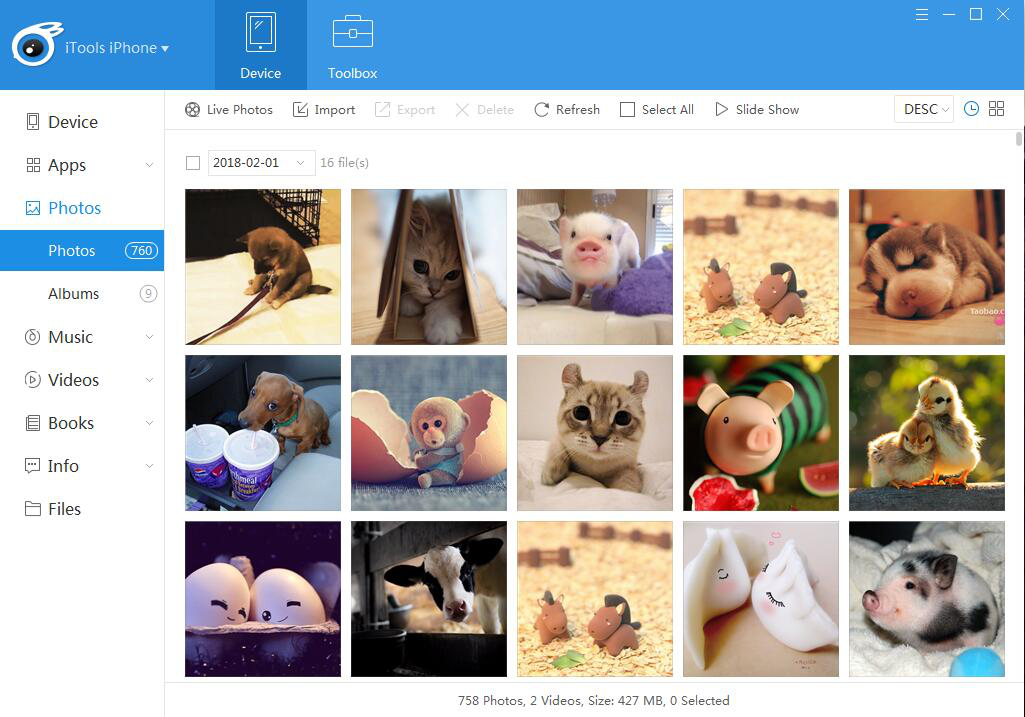
Ver fotos
Puede verificar las fotos en orden ascendente o descendente por tiempo.
Haga clic en los dos botones ![]() en la esquina superior derecha, puede elegir ver por mes o ver por fecha, luego, la siguiente pantalla cambiará un poco.
en la esquina superior derecha, puede elegir ver por mes o ver por fecha, luego, la siguiente pantalla cambiará un poco.
![]()
![]()
Diapositivas:
Si desea revisar lentamente todas las fotos de su dispositivo, puede elegir "mostrar diapositivas".![]() De esta forma, puedes disfrutar de todas tus fotos y liberar tus manos.
De esta forma, puedes disfrutar de todas tus fotos y liberar tus manos.
Importar fotos
Cuando elija importar sus fotos, necesitaremos instalar una APLICACIÓN FotoTrans en su dispositivo para ayudar a iTools a transferir sus fotos.
Cuando el siguiente marco apareció
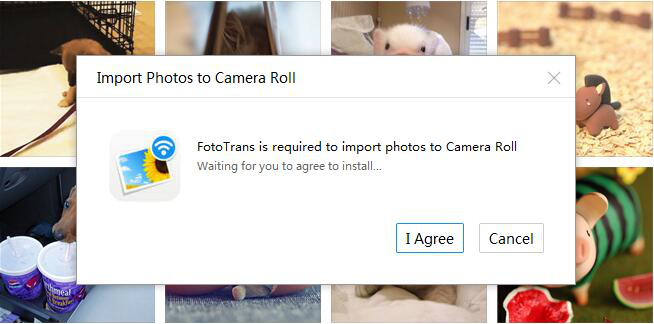
Haga clic en el botón "Acepto" y espere la instalación.
Una vez instalado correctamente, inicie FotoTrans en su dispositivo, ahora puede transferir las fotos que desee.
Exportar fotos
Exportar: haga clic en la foto que necesita exportar y se seleccionará la foto. También puede presionar la tecla "Ctrl" en el teclado para seleccionar más, luego hacer clic en el botón "Exportar" ![]() y elija la ubicación en la que desea almacenar su computadora. De esta forma, puede transferir todas las fotos a su computadora o simplemente transferir fotos selectivamente.
y elija la ubicación en la que desea almacenar su computadora. De esta forma, puede transferir todas las fotos a su computadora o simplemente transferir fotos selectivamente.
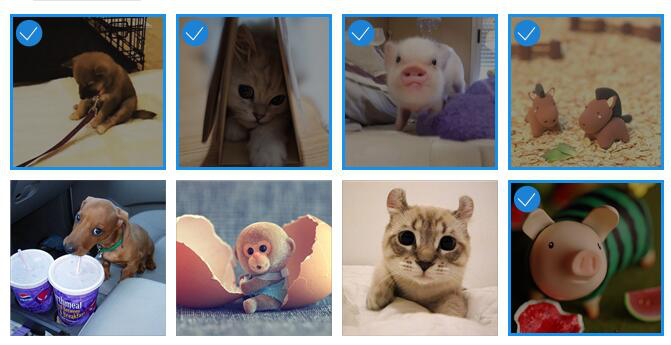
Exportar todas las fotos en una fecha determinada: puede hacer clic en el cuadro antes de la fecha, luego puede transferir fotos en esta fecha particular de iphone a PC.
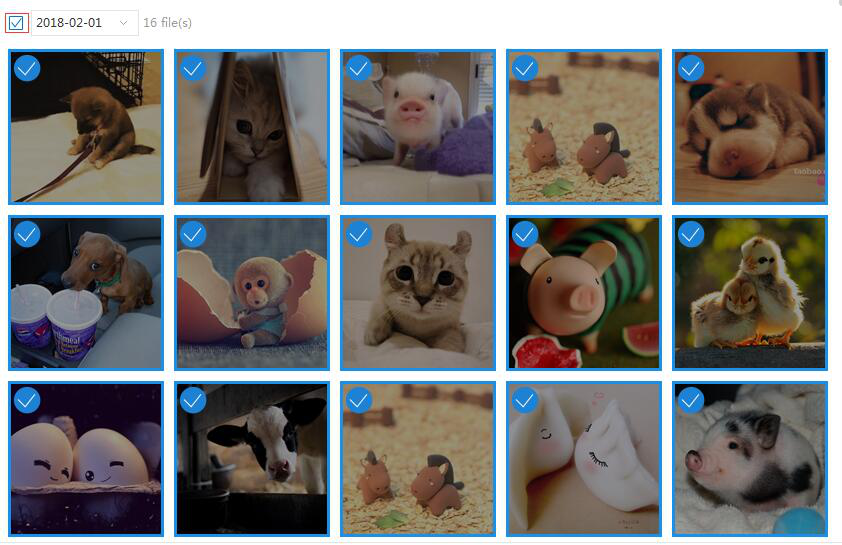
Exportar todo: haga clic en el botón "Seleccionar todo" ![]() en la barra de navegación para seleccionar todas las fotos.
en la barra de navegación para seleccionar todas las fotos.
Cómo exportar las fotos en iCould?
Después de transferir las fotos de su dispositivo a iCloud, las fotos se convierten en miniatura en su dispositivo. iTools marcará estas fotos.
Primero debe descargar esas fotos a su dispositivo y luego hacer clic en "exportar".
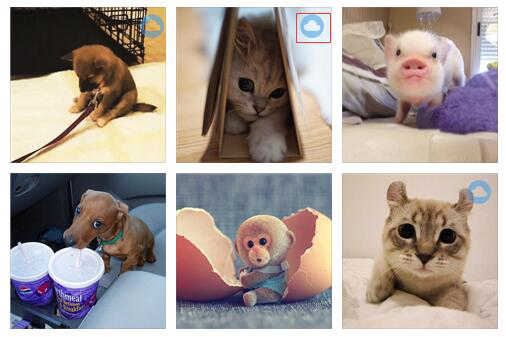
Eliminar fotos
Independientemente del sistema que tenga su dispositivo, puede eliminar fotos en su dispositivo a través de iTools.
Del mismo modo en que exporta sus fotos, puede seleccionar individualmente, seleccionar varias veces, seleccionar por tiempo o seleccionar todas, y luego hacer clic en el botón "eliminar" ![]() para eliminar todas las fotos innecesarias fácilmente.
para eliminar todas las fotos innecesarias fácilmente.
Archivos irrecuperables: Live Photos y las fotos ya transferidas a iCloud.
Refrescar
Haga clic en el botón "actualizar" para volver a adquirir las últimas fotos en su dispositivo.
Live Photos Maker
Haga clic en el botón "Live Photos" para hacer fotos en vivo.
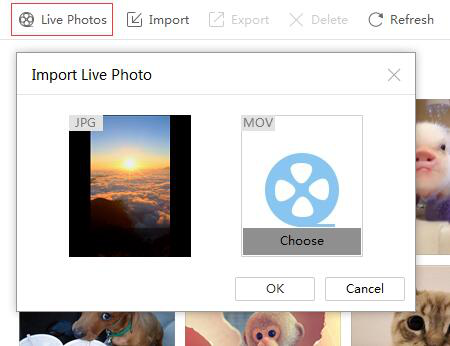
Elija archivos JPG y MOV y comience a hacer fotos en vivo.
Solo admite contenido bien adaptado para hacer fotos en vivo, de lo contrario, fallaría.
Como puede ver, nuestros iTools no solo pueden transferir fotos de iPhone a PC sin esfuerzo, sino que también pueden transferir fotos de PC a iPhone sin sobrescribir ningún archivo en su iPhone. Y es compatible con todos los dispositivos iOS, no importa si usa el último iPhone X, o iPad, iPod, iTools siempre puede ayudarlo a administrar y transferir fotos como desee.
Cualquier otro problema para iTools durante su operación, vaya a nuestro servicio de atención para soluciones.
Sepa más sobre thinkskysoft e iTools, haga clic en esta página.
